BOSE「SOUNDBAR700」買っちゃった 感想 ~ドキドキ初期設定編その3~

どーもー 【おNEW!】です!
BOSEの「SOUNDBAR700」と「サラウンドスピーカー」を買っちゃった 感想をつづっているこのシリーズ。。第4弾でございます!!
前回は、「初期設定編(アプリ編)」をご紹介させて頂きました。
ここまで設定が無事に済んでいればもう大丈夫!
あと一息で感動の「音」にもうすぐ出会えます!
それでは、いよいよSONDBAR700本体を設置して”音”の設定を実施します!
~ドキドキ 初期設定編その3~ です!
前回の記事はこちら!
↓
SOUNDBAR700の設置場所
SOUNDBAR700を何処に設置するかは、各々のオーナーの環境によるかと思いますが、【おNew!】はスタンダードに。。。
テレビの全面(テレビ台の上)に置いてます。
はい、いたってスタンダードでお伝えするほどでもないですが。。。
以下のように「クイックスタートガイド」の記載と全く同様の配置です。
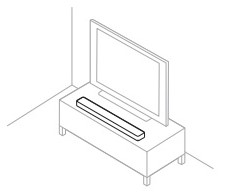
我が家のテレビは「Panasonic VIELA 55V型(TH-55DX750)」ですが、テレビスタンドの高さが約6cmなので、SOUNDBAR700をテレビの全面においても、画面にかかることなくとっても納まりが良い状況となっております(SOUNDBAR700の高さは5.72cm)
初期設定手順(サウンド編)
さあ!皆様お待たせいたしました。
以下に記載の①~④を実施します。
まずは①のSOUNDBAR700とテレビをHDMIケーブルで接続することから始めましょう。
①HDMIケーブルの接続
⇒SOUNDBAR700とテレビをHDMIケーブルで接続します。大事なのはテレビ側のHDMI端子は「eARC端子」または「ARC端子」へ接続することです(HDMIケーブルはSOUNDBAR700に付属しています)
ギョギョギョ!うちのテレビには「eARC端子」やら「ARC端子」が無いぞ!
という方もご安心ください、お持ちのテレビにHDMI 「eARC端子」または「ARC端子」が無い場合は、SOUNDBAR700へ付属の光デジタルケーブルを使用してSOUNDBAR700とテレビを接続すれば大丈夫!
②ADAPTiQ設定
⇒SOUNDBAR700が置いてあるお部屋の音場を自動で認識し、最適な音の調整を自動で実施してくれます。設定は、付属している以下のヘッドセットを装着して実施します。

このヘッドセットを自分の頭へ装着し、部屋の5個所で測定を行うことで、自動で良い音へ調整してくれます。音楽やテレビ等を良く聞く場所(5個所)で測定するので、えっちらこっちら色んなところへ移動しながら測定することになります。
設定自体は全く難しいことはなく、アプリの指示に従って実施すれば問題なく出来ます。
が。。。
1個所目を測定する前に上記の写真を撮ろうとスマホのカメラを起動したところ。。。「問題が発生しました。。。」なる通知が出され途中で終了。。。
次のSTEPである”リモコンの設定”へ行かざるを得なくなりました。。
本設定は初期設定終了後でも、部屋の間取りが変わった場合など、何回もやり直すことも出来るので、特に途中で失敗しても問題ないですが、ちょっと残念な気分になるので、途中でカメラ起動など、横道にそれることなく集中して実施するのがよいでしょう!
③リモコンの設定
⇒前述の”ADAPTiQ設定”は、実施中にスマホのカメラを起動するという、慣れた頃の調子こきにより、途中で止まってしまうハプニングがあり、こちらのリモコン設定を先に実施しました。
これは、いわゆるユニバーサルリモコンを使用する際の設定で、テレビのメーカ名を入れて、いくつか確認を実施します。こちらもアプリの指示に従って進んでいけば全く問題ございません。
④音声アシストの設定
⇒SOUNDBAR700に内蔵されている音声アシスト機能の設定を実施します。「Amazon Alexa」と「Googleアシスタント」を設定できます。
【おNew!】はリビングにGoogle Homeがあるので、Amazon Alexaのみ設定しました。
②’(再)ADAPTiQ設定
⇒失敗したADAPTiQ設定を再度実施しました。以下の流れで再度実施しました(アプリの右下のサウンドバー写真をタップ⇒Audio⇒ADAPTiQ⇒Run ADAPTiQ Now)
初期設定完了!
さあ、これでSOUNDBAR700の初期設定は完了です!
おめでとうございます!
実施する前は、 ネット上にある様々なコメント(難しいだの うまくいかないだの。。)を見ていたので、とっても不安でしたが、いざやってみると、アプリの手順に沿って実施すれば良く、いたって簡単でした。
途中でスマホのカメラを起動するなど 調子をこかなければ 特に問題なくできます。
また、初期設定の内容は後からでもアプリ上で設定変更等ができるので、途中で失敗しても慌てる必要はございませんよ。
どうしてもうまくいかない場合は?
どうしてもうまくいかなーい!!
なーんて時は最後の手段!(途中までも含め)設定を工場出荷時状態へリセットしてもう一度最初っからやってみましょう。
リセットを実行すると、ネットワークやADAPTiQ設定など、すべての設定が消去され、工場出荷状態となります。
リセットの仕方は以下(①~③)となります。
①SOUNDBAR700本体前面左側のライトバーが白で2回点滅してから次第に消灯するまで、ユニバーサルリモコンの「電源ボタン」と「トラック送りボタン(再生&一時停止ボタンの右側)」を同時に5秒間長押しする
②SOUNDBAR700本体が再起動します。リセットが無事に完了すると、本体前面左側のライトバーがオレンジ色に点灯する
③工場出荷状態になっているので、スマホのアプリ(BOSE MUSIC)にて、「サウンドバーの追加(My Bose画面で+をタップ)」から始めてください!
以前の記事”BOSE「SOUNDBAR700」買っちゃった 感想 ~ドキドキ初期設定編その2~”も参照してくださいね!
さぁ!
SONDBAR700本体の初期設定は完了したので、次はサラウンドスピーカーの設置と設定を実施しますよ!
次回!”BOSE「SOUNDBAR700」買っちゃった ~サラウンドスピーカー設定編~”へ続く!